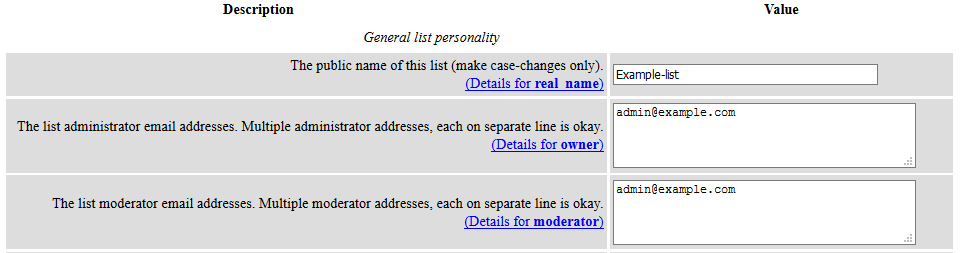Generalidades
Este artículo explica cómo hacer cambios a una Lista de Discusión.
Iniciar Sesión
- Navega a la página Listas de Discusión.
- Hacia la derecha de tu lista, haz clic en el botón Admin.
- Ingresa la contraseña del administrador que estableciste cuando creaste la lista originalmente.
- Haz clic en el botón Let me in...
Si olvidaste la contraseña para iniciar sesión en tu panel de Discussion List, debes comunicarte con el área de soporte de DreamHost vía correo y solicitar que se restablezca por ti.
Por razones de seguridad, la contraseña solo se puede restablecer si estás escribiendo desde la dirección de correo principal vinculada a tu cuenta.
- La página de administración de la Lista de Discusión se abre para que puedas configurar la lista como desees.
Archivos guardados de Listas de Discusión
Los archivos de la Listas de Discusión se controlan desde el área Administrator de la lista. Estos están deshabilitados de forma predeterminada y solo pueden habilitarse por el administrador de la cuenta. Se pueden configurar como privados (accesibles solo para los suscriptores de la lista) o públicos (cualquiera puede verlos).
Las Listas de Discusión y los archivos no se almacenan en tu servidor web, sino que se almacenan en un servidor separado dedicado a las Listas de Discusión. Si necesitas eliminar algo de un archivo, debes comunicarte con el área de soporte de DreamHost. No hay forma de eliminar esta información desde el panel de administración.
Configuración from_is_list
Mailman tiene una opción de configuración from_is_list que puede ayudar a abordar algunos correos devueltos debido a la política DMARC implementada por otros proveedores de correo.
Tu lista puede beneficiarse al usar esto si algunos de tus miembros tienen servicio de correo de dominios o proveedores que usan DMARC, claves de dominio u otras formas de firmar y autenticar correo. Cuando se envía un correo de esos remitentes desde una Lista de Discusión, estos métodos de autenticación pueden fallar los chequeos de verificación y pueden hacer que el correo parezca falso o engañoso.
Para habilitar esta característica:
- Dirígete a la página General Options después de iniciar sesión.
- Asegúrate de seleccionar la opción 'Munge From'.
- La configuración predeterminada para esta opción es "No". Las otras dos opciones son:
- Munge From
- Reescribe (Munge) el encabezado Remitente: para que el correo se envíe 'desde' el nombre del remitente con la dirección de correo de la Lista de Discusión.
- Wrap Message
- Ajusta el mensaje, similar a reenviar un correo. El correo enviado a la lista está encerrado en un nuevo correo enviado desde la lista y la dirección de correo de la lista es el remitente.
NO habilites la opción 'Wrap Message', ya que actualmente no funciona y evita la entrega de tus correos a la lista. El "Munge From" es la única opción que debes habilitar.
Direcciones de correo para acciones de lista
Cada Lista de Discusión tiene un conjunto de direcciones de correo configuradas automáticamente para enviar correos a los suscriptores de la lista y realizar otras acciones. Las direcciones de correo no figuran en la página Administrar Correo del panel, pero se crean para cada Lista de Discusión automáticamente.
- listname@lists.example.com
- Dirección de correo principal para la Lista de Discusión. El correo enviado a esta dirección se envía a los suscriptores de la lista.
- listname-admin@lists.example.com
- Un alias para la dirección listname-bounces@lists.example.com. Este usuario es obsoleto, pero se mantiene por compatibilidad con versiones anteriores.
- listname-bounces@lists.example.com
- La dirección listname-bounces@lists.example.com es el destinatario de los mensajes devueltos en la lista de correo y generalmente aparece como el remitente de los correos enviados desde la Lista de Discusión. Los correos enviados directamente a listname-bounces@lists.example.com generalmente se tratan como un rebote no reconocido.
- Los mensajes devueltos se pueden reenviar a listname-owner@lists.example.com si has configurado las opciones correspondientes que se encuentran en Bounce processing > Notifications en el panel de la Lista de Discusión. Aunque estas notificaciones también pueden provenir de mailman-bounces@lists.example.com.
- listname-confirm@lists.example.com
- La dirección listname-confirm@lists.example.com solo se utiliza como destinatario de los mensajes de confirmación. Las acciones que pueden requerir confirmación incluyen suscribirse y darse de baja..
- listname-join@lists.example.com
- Un alias para la dirección de correo listname-subscribe@lists.example.com.
- listname-leave@lists.example.com
- Un alias para la dirección de correo listname-unsubscribe@lists.example.com.
- listname-owner@lists.example.com
- El correo enviado a listname-owner@lists.example.com se envía a todas las direcciones en los campos "owner" y "moderador". Puedes ver estos campos en la página General Options en la sección General list personality.
- listname-request@lists.example.com
- La dirección listname-request@lists.example.com permite que los comandos se ejecuten en la lista de correo por correo enviando los comandos como el cuerpo del correo a la dirección listname-request@lists.example.com. Envía solo la palabra 'help' en el cuerpo para recibir todos los comandos válidos y su uso.
- listname-subscribe@lists.example.com
- El correo enviado a listname-subscribe@lists.example.com activa una acción de suscripción para el remitente. Dependiendo de la política de suscripción de tu lista de correo, el remitente debe confirmar una solicitud de suscripción, aprobada por un administrador/moderador de la lista, o ambos. Puedes ver esta configuración en la página Privacy options... > [Subscription rules]. En la sección Subscribing, puedes ver la opción 'subscribe_policy'.
- listname-unsubscribe@lists.example.com
- El correo enviado a listname-unsubscribe@lists.example.com desencadena una acción de cancelación de suscripción para el remitente. Dependiendo de la política de cancelación de suscripción de tu lista de correo, es posible que una solicitud de cancelación de suscripción deba ser aprobada por un administrador/moderador de la lista. Puedes ver esta configuración en la página Privacy options... > [Subscription rules]. En la sección Subscribing, puedes ver la opción 'unsubscribe_policy'.
Agregar usuarios nuevos a la lista
- En la parte superior derecha, haz clic en 'Membership Management...'. Tres opciones más se muestran debajo.
- Bajo 'Membership Management...', haz clic en 'Mass Subscription'.
- Agrega una lista de correos (una por línea), o sube un archivo con la lista de todos los correos.
Los siguientes tipos de archivos son compatibles con la suscripción masiva o la eliminación masiva:
- .xml
- .txt
- .json
- .csv (sin comas, en líneas separadas)
También puedes agregar direcciones junto con nombres reales. Mira este artículo para más información. Desafortunadamente, los formatos .rtf y .docx no se importan correctamente con la suscripción / eliminación masiva.
- Guarda los cambios haciendo clic al final en Submit Your Changes.